티스토리 뷰
오랜만에 택배를 보낼 일이 생겼습니다.
그래서 어디서 보내야 할까 하다가 집 근처 gs편의점이 있어서 나가려고 했어요.
그때 오빠가 그러더라고요.
인터넷으로 신청하고 가면 편의점에서 주소 찍느라 고생 안 해도 된다고요.
그래? 그런 방법이?
우선 편의점 택배 사이트를 찾았어요.

뭔가 많아 보이네요. 반값 택배 이벤트도 있어요. 회원 가입하면 다양한 서비스들이 있나 보네요.
할인받을 수 있는 것도 있는 거 같고요.
우선 화면 오른편 아래쪽에 [택배 예약]이라고 주황색 칸을 누르고 들어가 봅니다.
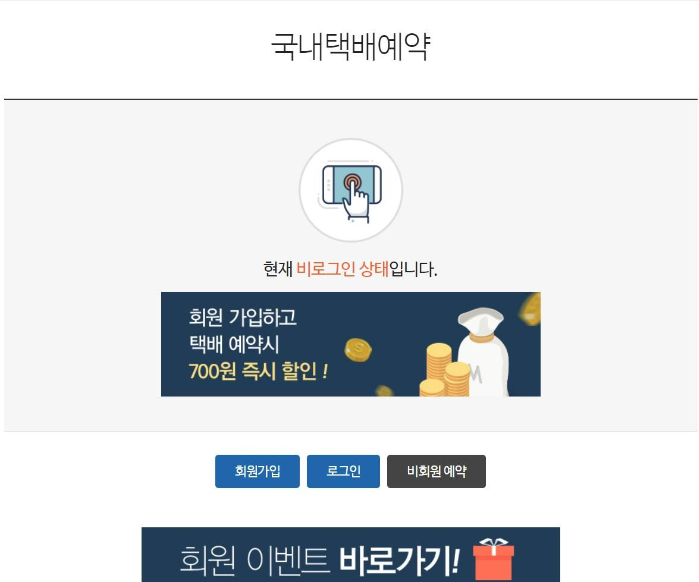
자주 이용하시는 거라면 회원 가입하면 혜택이 있겠지만
전 자주 보내는 사람이 아니라서 회원 가입하기엔 부담스러우니까 [비회원 예약]을 선택합니다.

약관은 다 동의해야 예약 가능해요.

이렇게 입력해야 할 부분들이 보이네요. 우선 쭉 내려보아요

내가 보낼 거니까 내 정보 입력할 거고

받을 사람 정보 입력하시면 되고요.

맨 위의 물품 정보는 분류가 의류, 서류, 가전제품류, 과일류, 곡물류, 한약류, 식품류, 잡화/서적 이렇게 있네요.
제가 오늘 보낼 거는 시계라서 가전제품류로 선택했어요. 그게 가장 맞을 거 같아서요.

물품마다 저 화면이 다르더라고요.
가전제품류로 선택하니 안에 완충제 포장 잘해달라고 쓰여있습니다.
동의까지 완료되어야 보낼 수 있어요.

자 예약이 되었네요.
이제 택배 보낼 물건 들고 편의점 갑니다.

편의점 들어와서 택배 예약하고 왔다고 하니 사장님이 기계에서 직접 하면 된답니다.
이렇게 생겼네요.
저는 비회원 택배 접수를 누릅니다.

위험한 거 보내지 말랍니다.

미리 예약하고 온 게 아니라면 현장접수를 눌러서 시작하겠지만 전 집에서 인터넷으로 예약하고 왔으니
예약번호를 눌러주고 예약접수 누릅니다.

아까 제가 입력한 내용이 뜨네요.
맞는지 확인 한번 해주고 [예] 누릅니다.

이제 택배박스 무게를 재야 해요. [무게측정]을 누르면

이렇게 화면이 넘어갑니다.

박스를 올려놓으니 금세 무게가 나오네요. [확인] 눌러줍니다.

포장 잘했니? 한번 더 묻습니다.

결제를 저는 착불로 선택했었기 때문에 이렇게 나오는데 선불이면 선불이라고 나옵니다.
[운임 확인] 누르시면 됩니다.

혹시 모르니 내용 한번 더 읽어보고 [운송장 출력] 누릅니다.

[예] 누르면 끝이에요.
운송장 스티커가 프린트되어 나옵니다.

이렇게 운송장이 나왔어요.
왼편이 박스에 붙이는 부분이고 오른쪽이 제가 보관하는 부분이네요.
떼어서 박스에 붙여서 카운터에 들고 가면 됩니다.
쉽네요.
편의점에서 직접 해도 되는데 물건 들고 주소 일일이 찾아서 찍는 것도 귀찮거든요.
오랜만에 편의점 택배 이용해봤습니다.
gs 편의점 택배라고 찾으면 사이트가 나옵니다.
반값 이벤트 기간이던데 가격 좋더라고요. 선불이었음 등록했을 거 같아요. ㅎㅎ
https://www.cvsnet.co.kr/main/index.do
GS Postbox 택배
www.cvsnet.co.kr
'라이프 & 맛집' 카테고리의 다른 글
| 파파존스 가든스페셜 추천해요 (feat.인터넷 주문 하기) (40) | 2020.06.21 |
|---|---|
| 가볍게 회먹으러 <대동원회시장> 상왕십리 맛집 (46) | 2020.06.20 |
| 역삼동 텐동 <나이스샤워> 다시 방문한 후기 -강남역 맛집 (44) | 2020.06.13 |
| 만두와 녹두전 침넘어가는 단골 맛집(광장시장) feat. 재난지원금 (72) | 2020.06.12 |
| LED 램프 바꾸기 직접 해봤어요 -셀프 DIY (53) | 2020.06.10 |
